FaceTime fungerar inte på iPad: enkla och snabba sätt att fixa det
 Postat av Somei Liam / 21 mars 2023 09:00
Postat av Somei Liam / 21 mars 2023 09:00 FaceTime är den säkraste appen att använda om du har ett videosamtal för ett viktigt möte. Den använder end-to-end-kryptering. Det betyder att ingen kan komma åt samtalet förutom du och den andra användaren du ringer.
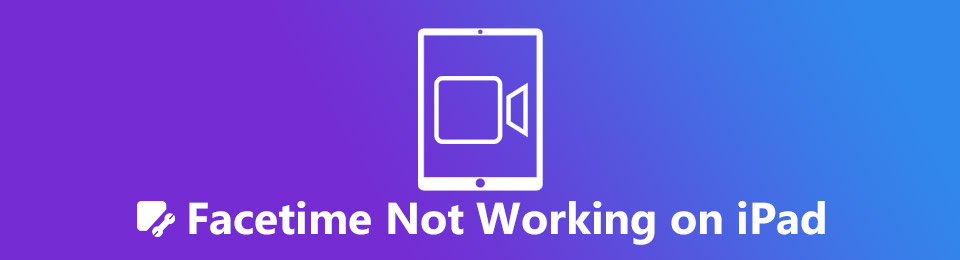
Men den här appen fungerar inte perfekt varje gång. Du kan fortfarande möta andra mindre problem som inget ljud på FaceTime, eller så kan du inte använda det helt eftersom det inte är tillgängligt. Oroa dig inte. Den här artikeln har det bästa iOS-systemåterställningsverktyget för att fixa problem som bara varar i några sekunder. Bortsett från det har det enkla metoder för att fixa det med endast din iPad. Läs det informativa inlägget för att få bästa resultat.

Guide Lista
Med FoneLab kan du fixa iPhone / iPad / iPod från DFU läge, återställningsläge, Apple-logotyp, hörlursläge etc. till normalt tillstånd utan dataförlust.
- Fixa funktionshindrade iOS-systemproblem.
- Extrahera data från inaktiverade iOS-enheter utan dataförlust.
- Det är säkert och enkelt att använda.
Del 1. Varför FaceTime inte fungerar på iPad
Apples appar som FaceTime fungerar ibland inte eftersom iPad behöver en omstart. Det är en av de vanligaste anledningarna till att FaceTime inte fungerar. Bortsett från det kan felaktigt datum och tid mellan iPad eller FaceTime också vara orsaken.
Dessutom fungerar FaceTime bara på Wi-Fi och andra internetanslutningar. Du måste säkerställa en stark internetanslutning när du använder den. Dessutom är det också möjligt att Apples tjänst ligger nere. Det betyder bara att tekniska problem uppstår på FaceTime, inte bara på din.
Dessa skäl är bara några av orsakerna till att FaceTime inte fungerar. Av någon anledning kommer du att se enkla metoder för att hjälpa dig genom att läsa den här artikeln. Om du vill lära känna dem, gå vidare.
Del 2. Så här fixar du att FaceTime inte fungerar på iPad
Det finns tillfällen när du undrar och frågar: vad betyder det när det står att FaceTime inte är tillgängligt?
Ibland kommer du att ha tekniska problem när du använder FaceTime. Oavsett problemet, låt dem inte hindra dig från att använda appen. Den här delen av artikeln fick dig tillbaka! Nedan finns detaljerade steg och instruktioner. Rulla ner och utför dem i enlighet med dem för att få perfekta resultat.
Metod 1. Aktivera FaceTime
Vad händer om din FaceTime är otillgänglig eftersom den inte är aktiverad? Tja, den här delen visar dig hur du aktiverar FaceTime på iPad. Stegen finns nedan.
steg 1Gå till Inställningar på din iPad och scrolla ner tills du kommer till FaceTime ikonen på vänster sida av huvudgränssnittet. Tryck på den för att se de andra inställningarna för appen. Efter det, logga in med ditt Apple-ID tillsammans med dess lösenord.
steg 2Längst ner på skärmen ser du FaceTime knapp. I det här fallet måste du hitta dess reglage. För att aktivera appen måste du skjuta på Slider i rätt riktning. Efter det kommer du att kunna använda appen på din iPad.
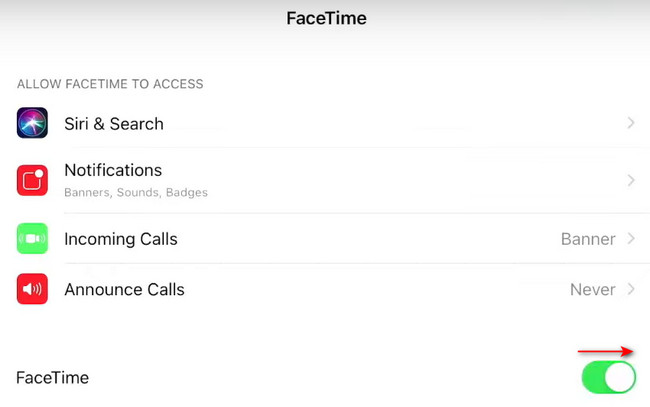
Metod 2. Starta om iPad
Om din FaceTime är aktiverad och fortfarande inte fungerar, försök att starta om din iPad. Det kan också möjligen hjälpa om FaceTime-ljud inte är tillgängligt och andra. Vill du ge det ett försök? Scrolla ner.
Sätt 1. Detta steg är för iPad med en Hem knapp. Tryck och släpp Volym knappen högst upp snabbt. Efter det, tryck och släpp snabbt Volym knappen under den. Senare, tryck och håll ner iPads ★★★★ och släpp den inte förrän du ser att Apple-logotypen visas.
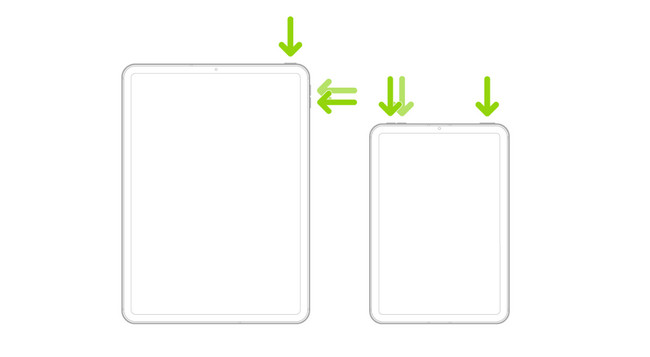
Sätt 2. Om iPad inte har en Hem trycker du bara på och håller ned ★★★★ och Hem knappen samtidigt. Efter det släpper du dem när du ser Apple-logotypen. Vänta tills den är helt påslagen.
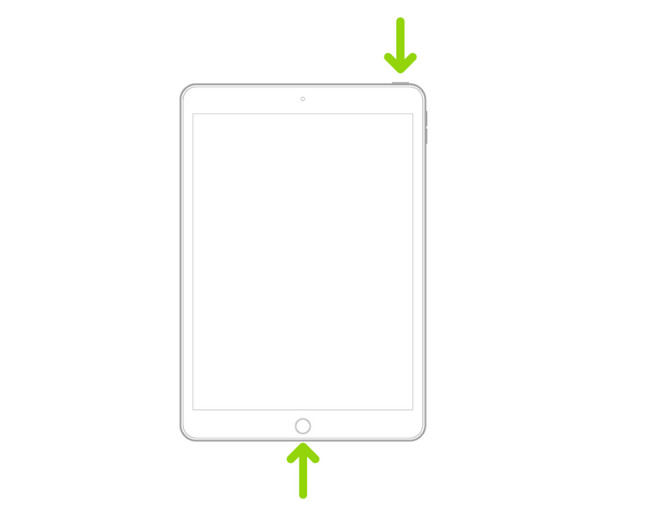
Metod 3. Uppdatera programvaran
Kontrollera iPadOS-versionen av din enhet. Om det är föråldrat kan du uppdatera dem. Det hjälper också iPad att fixa buggar. Se de detaljerade stegen nedan för att uppdatera iPadOS till den senaste versionen.
steg 1Tryck på Inställningar ikonen på din huvudskärm. Efter det behöver du bara välja Allmänt ikonen när du ser den när du rullar nedåt.
steg 2Tryck på Programuppdatering knapp. Efter det kommer du att se om det finns tillgängliga uppdateringar för din iPad. Allt du behöver göra är att trycka på Download och installera knappen och följ stegen för att uppdatera iPad till sin senaste version. Denna process hjälper dig att fixa FaceTime eftersom den också består av uppdateringar på nämnda app.
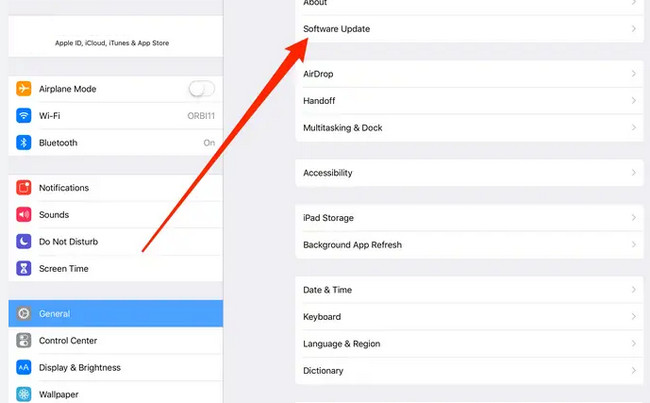
Metod 4. Använd FoneLab iOS System Recovery
Denna programvara är den bästa för iOS-systemåterställning. FoneLab iOS System Recovery erbjuder 2 unika reparationslägen för att fixa din iPad. Du kan använda dess standardläge, som inte raderar dina data. En annan är det avancerade läget. I den här funktionen måste du säkerhetskopiera dina data eftersom det kommer att radera all data på din iPad. Men detta programs läge kommer säkert att lösa problemet på din iPad. Bortsett från det stöder den Mac och Windows operativsystem. Vill du veta mer om detta verktyg? Gå vidare.
FoneLab gör att du kan fixa iPhone / iPad / iPod från DFU-läge, återställningsläge, Apple-logotyp, hörlursläge etc. till normalt tillstånd utan förlust av data.
- Fixa funktionshindrade iOS-systemproblem.
- Extrahera data från inaktiverade iOS-enheter utan dataförlust.
- Det är säkert och enkelt att använda.
steg 1Klicka på Gratis nedladdning knappen på FoneLab iOS System Recovery att ha verktyget. Ställ in den på din dator och kör den. Efter det väljer du iOS-systemåterställning ikon för att se fler funktioner för att fixa FaceTime på iPad.
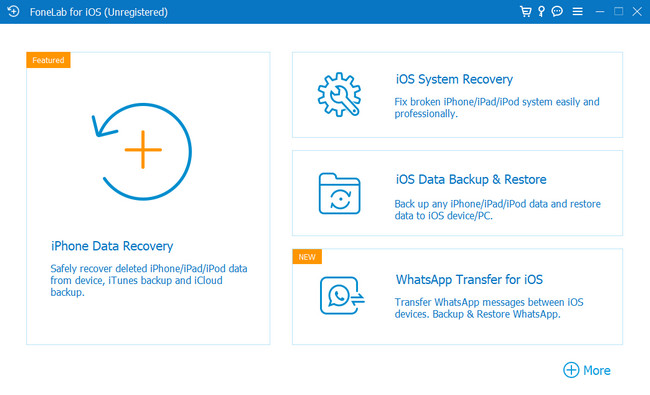
steg 2Anslut din iPad till datorn. Du kan använda en kabel för att göra det. Efter det kommer du att se iPad-namnet på huvudgränssnittet när du har anslutit det, inklusive den övriga informationen. Klicka på Fast knappen för att fortsätta med processen.
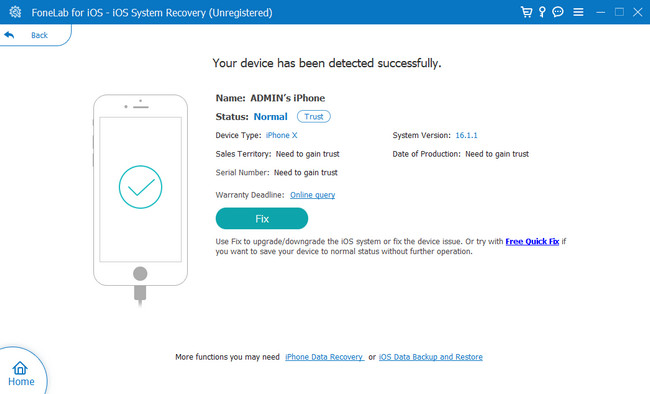
steg 3Du kan välja bland alla de 50+ frågor som programvaran stöder. I mitten av verktyget väljer du problemet du står inför just nu. Klicka senare på Start när du och iPad är redo för processen.
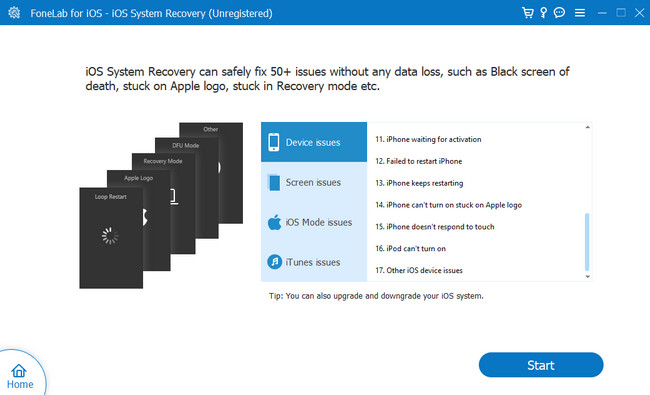
steg 4Välj den typ av reparation du föredrar. Du kan välja Standardläge, som du inte kommer att förlora data under processen. När du väljer Avancerat läge, kommer du att förlora all iPads data. I det här fallet måste du säkerhetskopiera dem omedelbart före bearbetning. Efter det klickar du på Optimera or Reparera knappar för att åtgärda problemet. Vänta senare i minst några minuter för att avsluta processen. Koppla bort iPad från datorn och försök igen med FaceTime.
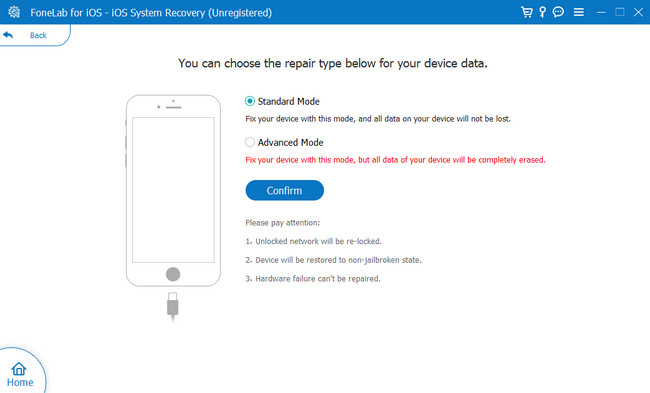
FoneLab gör att du kan fixa iPhone / iPad / iPod från DFU-läge, återställningsläge, Apple-logotyp, hörlursläge etc. till normalt tillstånd utan förlust av data.
- Fixa funktionshindrade iOS-systemproblem.
- Extrahera data från inaktiverade iOS-enheter utan dataförlust.
- Det är säkert och enkelt att använda.
Del 3. Vanliga frågor om att fixa FaceTime som inte fungerar
1. Varför låter den mig inte FaceTime utan Wi-Fi?
FaceTime fungerar inte om du inte är ansluten till internet, men du kan använda mobildata som ett alternativ. Först måste du se till att du har anslutit till Wi-Fi eller inte. Alternativt behöver du bara säkerställa Användarmobildata är på för din FaceTime-app. Gå till Inställningar och knacka på Mobildata knapp. Efter det, slå på FaceTime ikonen.
2. Är FaceTime tillgängligt för Android?
Tyvärr kan du inte ladda ner FaceTime på din Android-telefon. Men du kan gå med i samtalet på FaceTime om du har dess länk och den senaste versionen av Google Chrome eller Microsoft Edge. För att skapa en länk på FaceTime, öppna FaceTime app på din iPad. Efter det trycker du på Skapa länk på vänster sida av skärmen. Senare kan du skicka det via meddelanden eller annat möjligt sätt.
FoneLab gör att du kan fixa iPhone / iPad / iPod från DFU-läge, återställningsläge, Apple-logotyp, hörlursläge etc. till normalt tillstånd utan förlust av data.
- Fixa funktionshindrade iOS-systemproblem.
- Extrahera data från inaktiverade iOS-enheter utan dataförlust.
- Det är säkert och enkelt att använda.
Det finns många fantastiska sätt att fixa att FaceTime inte fungerar. Men, FoneLab iOS System Recovery är den bästa bland de andra metoderna. Ladda ner den nu för att utforska den!
